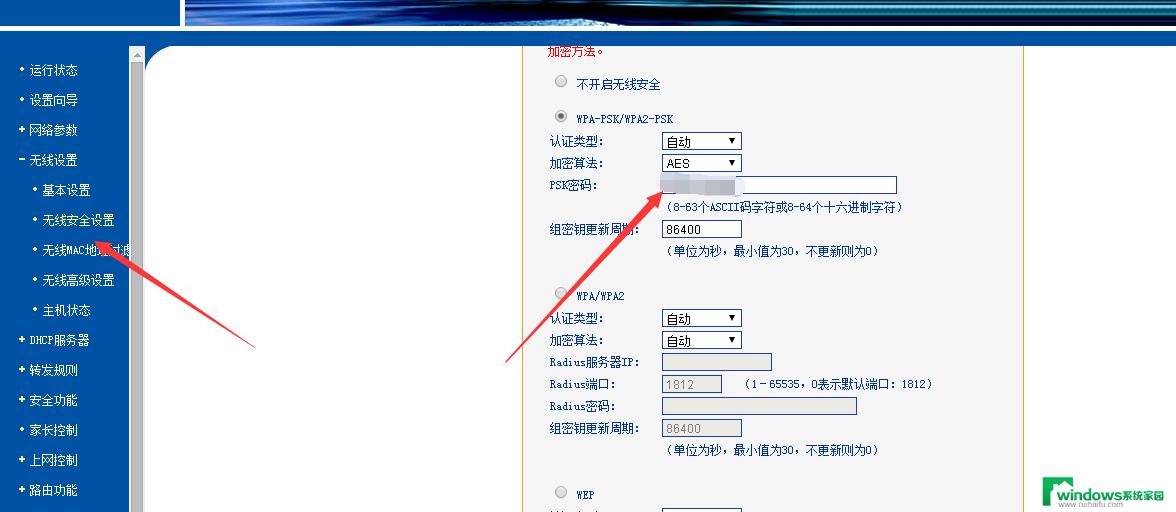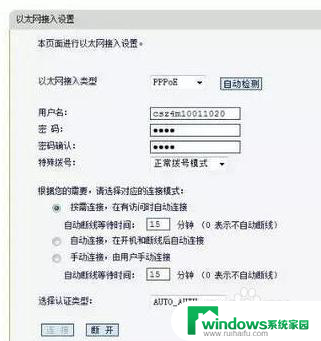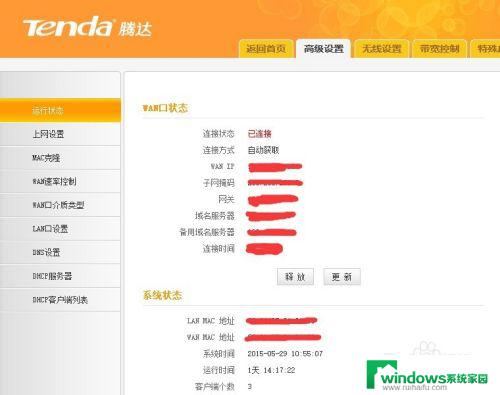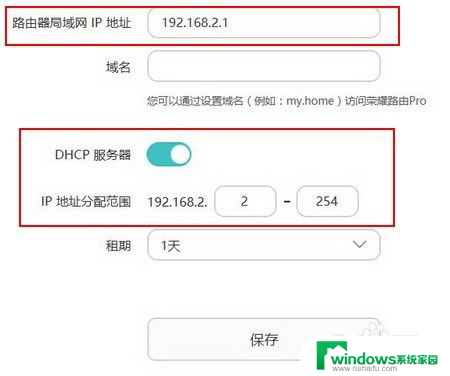如何将wifi设置为5g 无线网络路由器设置5G传输频率步骤
在如今高速发展的信息时代,5G网络已经成为人们生活中不可或缺的一部分,想要享受更快速的网络体验,将Wi-Fi设置为5G网络已经成为许多人的选择。如何正确地设置无线路由器的5G传输频率却是许多人头疼的问题。接下来我们将为大家介绍如何简单地将Wi-Fi设置为5G网络,让您的网络体验更加畅快和高效。
操作方法:
1.首先把路由器、网线以及电脑各个接口网线连接好,依次在电脑上打开浏览器并在网址栏中输入路由器的IP地址(一般的路由器默认IP地址是192.168.1.1或192.168.0.1)。这时出现了路由器登录窗口,而一般路由器登录名是admin密码跟用户登录相同的(这用户登录是该路由器默认的出厂登录)。在这里小编的路由器IP地址是192.168.2.1,但小编的路由器已经恢复该路由器的出厂设置不需要用户登录直接点击“快速配置”按钮。
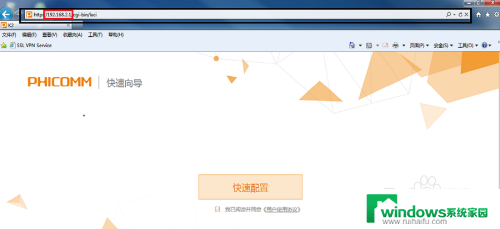
2.然后跳到路由器连接宽带拨号设置界面。这时把申请开通的运营商宽带帐号输入文本框中,输入好后点击“保存”按钮之后跳到无线网络设置界面此时看到了无线传输频率。如果选5G传输频率就在5G栏中文本输入“无线网络名称与设置登录无线网密码,如果想隐藏无线网名称点击旁边的眼睛图标。密码想隐藏的也同样点击旁边的眼睛图标。也可以在无线网设置界面两个无线频率同时开启,然后点击”保存生效“按钮。
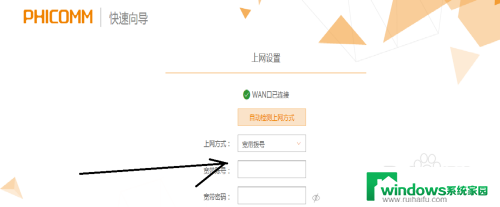
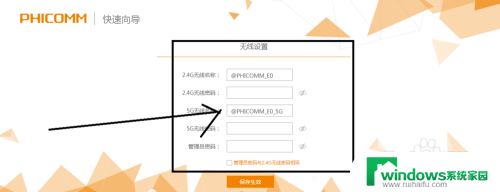
3.设置无线设置之后这时弹出提示无线网络安全对话框,这时点击”确定“按钮然后路由器系统配置中。如果在路由器系统配置中一直在”配置生效中,请稍候“窗口下可以关闭浏览器窗口重新登录路由器即可。
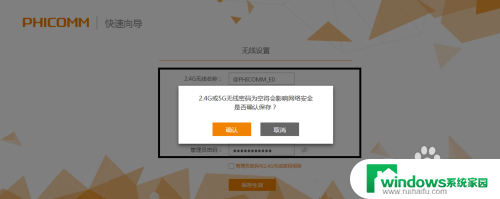

4.这时生效成功后自动返回首页栏。如果想修改密码或者想改显示与隐藏可以点击”无线设置“项。此时这个界面跟之前设置无线网设置窗口基本相同,但有一点不同的是添加”开“、”关“选项和传输频率等设置最后点击”保存“按钮。
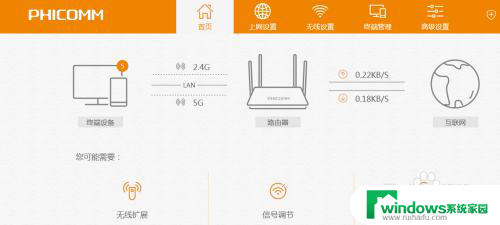
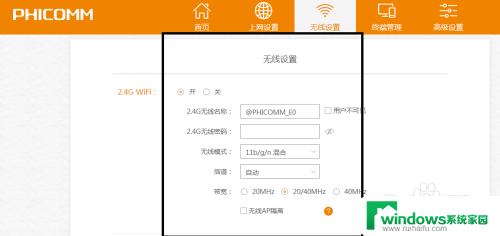
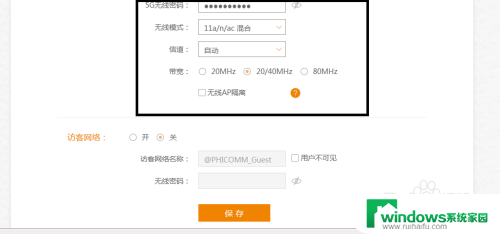
5.这时又弹出跟上次设置无线对话框基本一样的单击”确定“按钮再单击”确定“按钮。
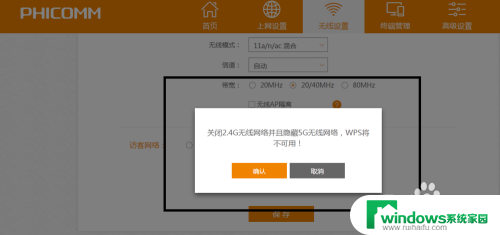
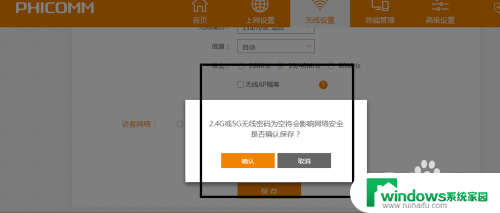
6.此时路由器系统保存配置正在生效进行中即可完成。
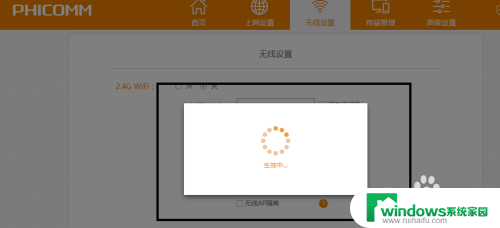
以上就是将wifi设置为5g的步骤,希望对需要的用户有所帮助。